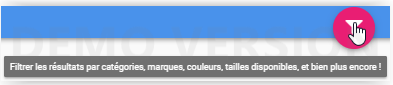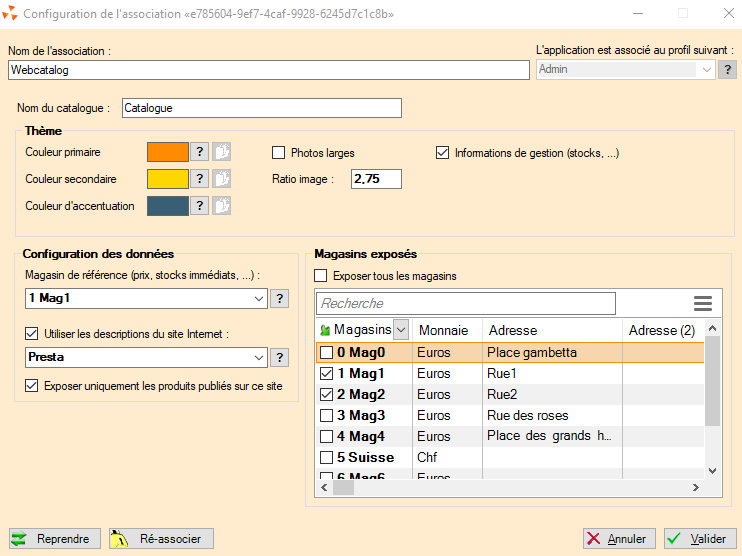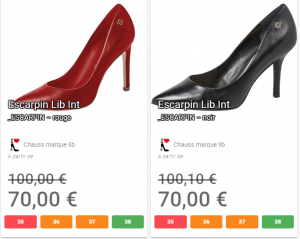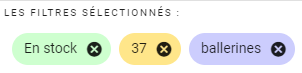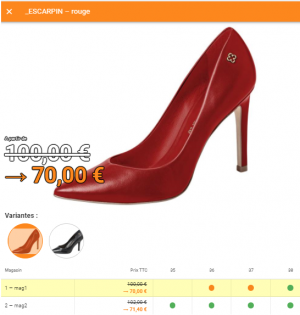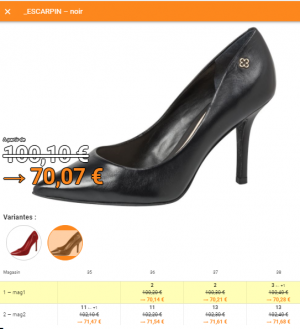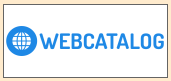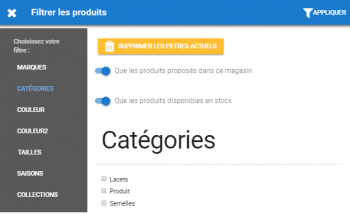NF14970 — WebCatalog ⇒ refonte du catalogue Web
Voir la carte de la fonctionnalité : A classer
Le catalogue Web est une fonctionnalité qui permet aux marchands d'exposer leur catalogue dans leur boutique, soit à destination de leurs vendeurs pour qu'ils puissent rechercher rapidement des produits, parcourir le catalogue avec le client ou encore contrôler rapidement leur stock ; soit directement à destination de leur client sur une borne interactive disposée en boutique.
Une nouvelle version est implémentée à partir de la version 8.05 de Polaris.
Licence
Pour le vérifier :
Utilitaires > informations dans la licenceNombre de sites de consultations autorisés
Si le nombre maximum de sites de consultations est atteint, l'option est grisée :
Système > Gestion des applications > Créer
Contexte
Le catalogue Web est une fonctionnalité qui permet aux marchands d'exposer leur catalogue dans leur boutique, soit à destination de leurs vendeurs pour qu'ils puissent rechercher rapidement des produits, parcourir le catalogue avec le client ou encore contrôler rapidement leur stock ; soit directement à destination de leur client sur une borne interactive disposée en boutique.
Afin d'être compatible avec le maximum de terminaux, nous avons réalisée une webapp : elle est accessible sur n'importe quel navigateur moderne, y compris sur smartphone et tablettes et n'a pas besoin d'Internet pour fonctionner.
Cette fonctionnalité a été développée pour remplacer le site Internet de consultation (un site IPS non marchand, déployé sur une adresse réservée et qui affiche le catalogue du client, avec la disponibilité du stock).
Elle fonctionne sur les mêmes standards, à l'exception que c'est le service de réplication qui tient lieu de serveur et non un hébergement à distance.
Pour rappel, le site de consultation présentait les défauts suivants :
- il nécessite une connexion Internet, pour fonctionner ;
- il nécessite de maintenir un site IPS et une liste de modèles publiés ;
- il existe un temps de propagation non négligeable du stock ;
- il est accessible à quiconque connait l'adresse, partout dans le monde ;
- pour nous, il est nécessaire de déployer un site IPS réel et de l'héberger (utilisation de ressources serveurs couteuses) ;
- il est également nécessaire que Vincent intervienne à l'installation.
A contrario, la web-app est embarquée dans le service de réplication, ce qui veut dire :
- elle est activable en trois clics, à distance ;
- elle nécessite un simple réseau local (câblé ou wifi, peu importe) pour fonctionner ;
- un site IPS n'est plus nécessaire mais peu être utilisé pour proposer des photos et descriptions enrichies ;
- la webapp présente les prix du magasin courant ;
- la webapp ne tirant pas ses données d'Internet est également beaucoup plus rapide et présente des informations en temps réel ;
- elle est transformable en app sur iPhone et iPad en quelques clics ;
- même si elle est configurable à distance, les paramètres de la version par défaut sont auto-détectés par rapport à la typologie de la base et du système (variante de la locale pour les montants notamment) et ne nécessitent que très peu, voir aucun ajustement.
Application Webcatalog version 8.05 et supérieures
Créer un Webcatalog
Système > Gestion des applications > Nouvel accès puis sélectionner Webcatalog.
Renseigner
Nom de l'association (*)Nom du catalogue: titre de la fenêtre- >Code>Thème : vous pouvez modifier les couleurs de base, "Photos larges" et le ratio image
Informations de gestion (stocks ...): si coché affiche la quantité en stock au lieu du tag de stockMagasin de référence (prix, stocks immédiats ...)Utiliser les descriptions du site internet: le cocher pour afficher les descriptions internet des modèles, marques, ...Exposer uniquement les produits publiés sur ce site:- si coché, affiche uniquement les déclinaisons publiées sur le site (comme pour le site internet)
- si décoché : affiche tous les modèles avec photo avec du stock
Magasins exposés: cocher les magasins qui seront affichés dans le détail du stock ou cocherExposer tous les magasins
Associer un webcatalog
- Cliquer sur le lien
- Saisir le
Code PINpuis cliquer surAssocier. - Enregistrer la page dans vos favoris
Ré-associer un webcatalog
Cliquer sur paramétrer puis sur Ré-associer.
- Il pourra être nécessaire de réassocier le webcatalog si vous avez videz les caches de votre navigateur.
Suspendre/réactiver un Webcatalog
Cliquer sur paramétrer puis sur Suspendre puis Fermer.
Le webcatalog affiche 
Le site apparait en état=suspendu dans la liste :
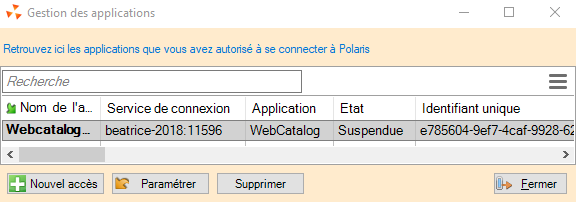
Réactiver le Webcatalog :
- Cliquer sur
Reprendre
Supprimer un webcatalog
Supprimer
Webcatalog2
La page d'accueil affiche la liste des rayons correspondant aux modèles du Webcatalog.
- Si L'option
Utiliser les descriptions du siteest- cochée : affiche le résumé, la description et la photo si renseignées sinon le libellé rayon
- décochée : affiche le libellé rayon
Zone de recherche
La rubrique Recherche permet de rechercher sur :
- Code barre Polaris, Code barre fournisseur externe
- Code modèle
- Niveaux (coloris, ..) : le libellé, le libellé spécifique à internet et le libellé générique
Marques
Cliquer sur le bouton Découvrir pour accéder à la liste des marques.
- Affiche les marques des modèles du webcatalog avec la photo le libellé et la description suivant option si renseignées.
- Sélectionner une marque pour afficher la liste des déclinaisons de la marque qui figure en haut de la page
Liste des déclinaisons
Affiche pour chaque déclinaison
- la photo, et suivant option : le libellé internet (si renseigné) ou le libellé modèle, les niveaux
- le prix minimum (à partir de)
- et en cas de solde ou promotion : le prix soldé ou en promotion et le prix normal barré
- La liste des tailles avec un tag indicateur de stock :
Tri des produits : vous pouvez trier par :
- Référence
- Nouveautés : sur la date de nouveauté si on affiche les informations d'un site internet
- Du - cher au + cher
- Du + cher au - cher
Filtres
Cliquer sur le bouton Filtre : 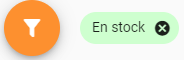
Vous pouvez filtrer par :
- Tailles
- Marques
- Catégories
- Saisons
- Magasins, Niveaux (coloris, matière ...)
Chaque catégorie de filtre affiche uniquement les éléments correspondants aux modèles du webcatalog.
Cocher l'élément à filtrer qui se rajoute dans la liste des filtres sélectionnés, chaque catégorie présentant un code couleur différent.
- Par exemple les déclinaisons en stock de la sous famille ballerine en taille 37 :
- Cliquer sur la
xsitué à droite du filtre pour supprimer ce filtre
Cliquer sur Réinitialiser pour effacer tous les filtres et conserver que le filtre par défaut "En stock"
Cliquer sur le bouton Appliquer.
Détail déclinaison
Affiche :
- Le code modèle et les niveaux (coloris ...) dans l'entête
- la liste des photos
- le prix de vente si prix à l'article : normal ou soldé (avec le prix de vente normal barré) en cas de solde ou promotion. En cas de prix à la taille, affiche le prix de chaque taille.
- Si l'option
Informations de gestion (stocks ...)est :- Cochée : affiche la quantité en stock pour chaque taille et chaque magasin exposé avec éventuellement la mention
<-- +1constituant la quantité enTransit +à ajouter. - Décochée : un tag de couleur indicatif du stock.
- Cochée : affiche la quantité en stock pour chaque taille et chaque magasin exposé avec éventuellement la mention
Variantes: cliquer sur la photo pour accéder aux autres déclinaisons du modèle
Application Webcatalog :ancienne version
Installation
Il n'y a rien à installer : une webapp est automatiquement déployée par Polaris par site de consultation octroyé par la licence. Si la licence accorde deux sites, il y a alors deux webapp différentes démarrées.
- Veuillez tout d'abord souscrire l'option "Site de consultation" auprès de votre commercial.
- Vous pouvez vérifier que la licence a bien été modifiée par Vega Informatique puis déployée sur votre réplicateur :
- Veuillez redémarrer le service de réplication ou le PC
- Vérifier l'option :
? > Informations sur la licence > Nombre de sites de consultations autorisés:
Le ou les webapps seront automatiquement démarrées au prochain redémarrage du service de réplication :
Par défaut, les webapp écoutent depuis l'adresse du service de réplication local sur le port 8090 pour la première, 8091 pour la seconde, etc... En conséquence de quoi, pour afficher la webapp, vous pouvez envoyer le navigateur sur l'adresse : http://localhost:8090/.
Configuration
Base de travail > Site internet > gestion des sites internet > Créer :
- Sélectionner
WebCatalog: - Renseigner le
Nom(*) du site internet Webcatalog Titre du catalogue: titre de la page WebcatalogPublier les informations du catalogue: si coché affiche les informations du site internet renseignées dans onglet "Informations internet" sinon affiche les informations de Polaris.
N'afficher que les produits publiés du catalogue:- si coché : le webcatalogue ne présente que les articles publiés avec photo ayant du stock dans le magasin du réplicateur (comme pour les sites internet). Pour publier des modèles :
Base de travail > Sites internet > Publication en masse des produits, sélectionner le site Webacatlog, cocher tous les modèles à publier puisAppliquer. - si décoché : le Webcatalog présente tous les produits avec photo ayant du stock dans le magasin du réplicateur.
- si coché : le webcatalogue ne présente que les articles publiés avec photo ayant du stock dans le magasin du réplicateur (comme pour les sites internet). Pour publier des modèles :
Service fermé: si coché le Webcatalog est fermé est n'est plus accessible :- Les journaux signalent la fermeture du service WebCatalog (journal "catalogd") :
267 14:31:15 Information catalogd - - bWXLB9EE4230 - démarrage du service webCatalogService 268 14:31:15 Information catalogd - - bWXLB9EE4230 - démarrage de l'écoute sur http://[::]:8090/ 269 14:31:15 Information catalogd - - bWXLB9EE4230 - démarrage de l'écoute sur http://0.0.0.0:8090/ 270 14:35:47 Information catalogd - - bWXLB9EE4230 - demande d'arrêt du service webCatalogService 271 14:35:47 Information catalogd - - bWXLB9EE4230 - arrêt du service webCatalogService
- L'onglet "Configuration" ne doit pas être modifié et réservé aux éventuels paramétrages du WebCatalog par Vega informatique.
Valider
Webcatalog
Démarrage
Le ou les webapps seront automatiquement démarrées au démarrage du service de réplication :
Utilitaires > Infos service > Onglet "Journaux"- L'information figure dans le journal
catalogd:
431 13:05:58 Information catalogd - - M1rPB9EE12 - démarrage du service webCatalogService 432 13:05:58 Information catalogd - - M1rPB9EE12 - démarrage de l'écoute sur http://[::]:8090/ 433 13:05:58 Information catalogd - - M1rPB9EE12 - démarrage de l'écoute sur http://0.0.0.0:8090/
Si la licence comporte un 2ième site de consultation :
434 13:05:58 Information catalogd - - M1rPB9EE14 - démarrage du service webCatalogService 435 13:05:58 Information catalogd - - M1rPB9EE14 - démarrage de l'écoute sur http://[::]:8091/ 436 13:05:58 Information catalogd - - M1rPB9EE14 - démarrage de l'écoute sur http://0.0.0.0:8091/
Par défaut, les webapp écoutent depuis l'adresse du service de réplication local sur le port 8090 pour la première, 8091 pour la seconde, etc...
Affichage du WebCatalog
http://localhost:8090.
- (Pour vérifier le magasin du réplicateur (Base de travail > Schéma de réplication > "Magasin")).
La webapp permet au marchand les fonctionnalités suivantes :
Page d'accueil
Affichage d'une page d'accueil comprenant un panneau de recherche, un accès à une liste des marques, et la présentation des rayons.
Sélectionner un rayon transporte sur la page catalogue, filtré sur ce rayon ; entrer une recherche transporte sur la page catalogue, filtré sur les résultats de cette recherche.
Page des marques
Affichage d'une liste comprenant :
- un logo de la marque, si renseigné,
- un nom et une description de la marque
Sélectionner une marque dans cette liste transporte sur la page catalogue, filtré sur cette marque.
Page catalogue
Les produits sont présentés avec 1 fiche par déclinaison, 4 fiches par ligne, 24 lignes, et chaque fiche comprend :
- une photo du produit,
- son code modèle,
- la composition de la déclinaison,
- le plus petit prix constaté dans les magasins (en cas de solde ou promotion, affiche le prix de vente normal barré et le prix de vente soldé ou promotion),
- la monnaie,
- les tailles disponibles,
- un indicateur de stock (Stock - réservation) : en stock, en rupture, dans le magasin ou dans les autres :
- Vous pouvez trier par :
- Par référence
- Par nouveauté : si l'option "Publier les informations du catalogue" est
- Décochée : tri sur la date de dernière réception
- Cochée : tri sur "Nouveau jusqu'au" dans la fiche modèle et la publication en masse des produits.
- Du - cher au + cher
- Du + cher au - cher
- Le double clic sur le modèle affiche le stock et prix dans les autres magasins.
Depuis cette page, il est possible d'affiner les filtres en cliquant sur un bouton